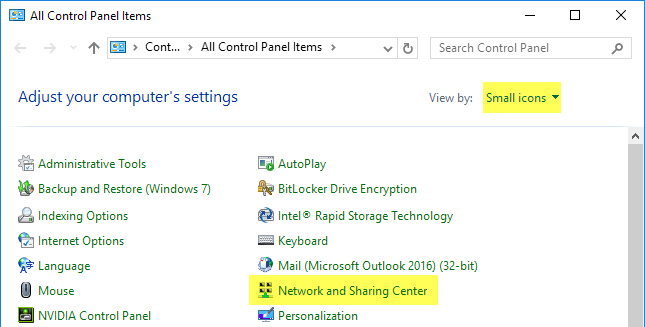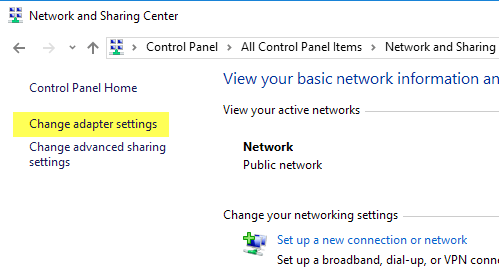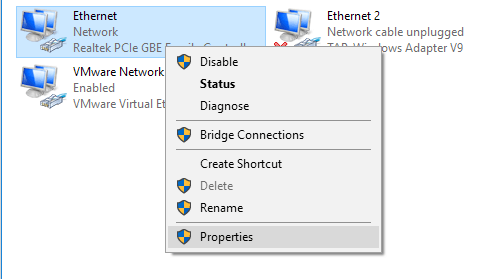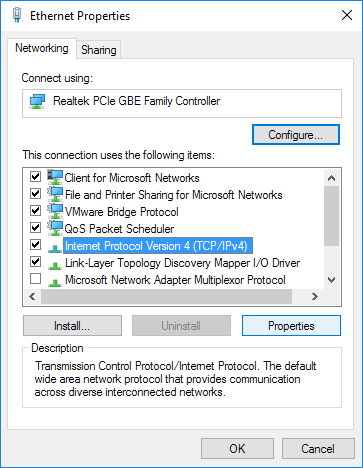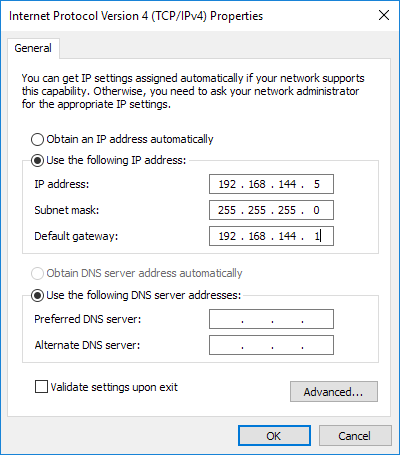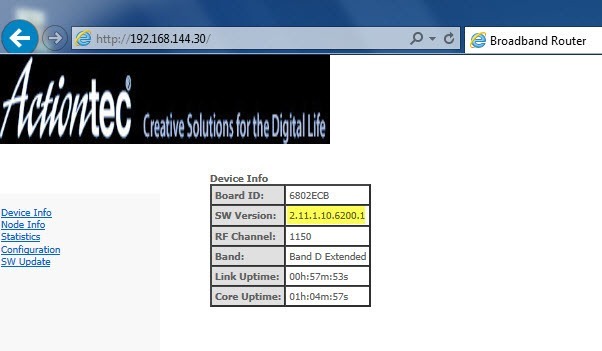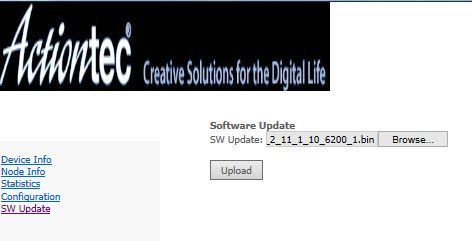J'ai récemment acheté le Adaptateur Ethernet vers coaxial MoCA 2.0 d'Actiontec parce que toute ma maison est câblée pour coaxial et j'ai récemment migré vers la passerelle FIOS Quantum qui prend également en charge MoCA 2.0.
En utilisant cet adaptateur, pourrait augmenter le taux de transfert de données local sur mon réseau local à environ 400 Mbps ou 50 Mo / s par rapport à la vitesse précédente que je recevais avec MoCA 1.1, qui était d'environ 100 Mbps ou 12,5 Mo / s.
J'ai aussi récemment écrit un post sur mon autre site expliquant comment mise à niveau vers la nouvelle passerelle Quantum est une bonne décision si vous avez FIOS pour votre Internet.
Bien que ce soit un excellent adaptateur et l'un des rares à supporter MoCA 2.0, il a aussi quelques problèmes. Si vous lisez les avis sur Amazon, c'est fabuleux ou il tombe souvent et doit être redémarré.
Heureusement, Actiontec a été au courant de cela avec de nouvelles mises à jour du firmware. Malheureusement, je ne pouvais pas trouver un site qui pourrait me dire comment mettre à jour le firmware sur l'adaptateur! Finalement, j'ai contacté les représentants du service clientèle d'Actiontec et j'ai appris la procédure.
Dans cet article, je vais vous expliquer le processus de connexion à l'interface Web de l'adaptateur Actiontec ECB6200 et mettre à jour le firmware. En outre, je vais également fournir un lien de téléchargement pour le dernier firmware qu'ils m'ont fourni. Cette procédure peut ou peut ne pas fonctionner sur l'ECB6000.
Mise à niveau du micrologiciel ECB6200
Pour commencer, vous devez déconnecter le câble coaxial de l'adaptateur. Une fois que vous faites cela, allez-y et branchez une extrémité d'un câble Ethernet dans l'adaptateur et l'autre extrémité dans un PC Windows.
Maintenant sur votre PC Windows, nous devons changer certains paramètres réseau de sorte que vous peut se connecter à l'interface Web sur l'adaptateur. Pour ce faire, ouvrez le Panneau de configuration et cliquez sur Centre Réseau et partage. Assurez-vous de passer de la catégorie Catégorieà la catégorie Petiteou Grande.
Maintenant allez-y et cliquez sur Modifier les paramètres de l'adaptateurdans le menu de gauche.
Cliquez avec le bouton droit sur Ethernetou Connexion au réseau localet choisissez Propriétés.
Sélectionnez Protocole Internet version 4 (TCP / IPv4)dans la liste, puis cliquez sur le bouton Propriétés.
Cliquez sur le bouton radio Utiliser l'adresse IP suivanteet tapez les chiffres suivants comme indiqué ci-dessous. Pour l'adresse IP, j'ai choisi 192.168.144.5, mais vous pouvez choisir n'importe quoi pour le dernier nombre tant qu'il ne se termine pas par .30 ou .1.
Assurez-vous de définir la passerelle par défaut sur 192.168.144.1. Vous n'avez pas à entrer de chiffres pour les serveurs DNS. Cliquez sur OK, puis à nouveau sur OK pour revenir au Panneau de configuration. Maintenant, ouvrez un navigateur Web et tapez l'adresse IP suivante: 192.168.144.30.
Si tout est configuré correctement, vous devriez voir une page Web Actiontec simple avec des informations sur l'adaptateur. Là où il est indiqué Version SWest la version actuelle du firmware de l'adaptateur Actiontec. La dernière version à ce jour est 2.11.1.10.6200.1.
9
Vous pouvez télécharger la dernière version flash à partir du lien ci-dessus. Cela m'a été envoyé directement par Actiontec et j'ai également veillé à l'analyser en utilisant VirusTotal pour m'assurer qu'il était propre. Maintenant, cliquez sur SW Updateet cliquez sur le bouton Browsepour sélectionner le fichier .BIN. Vous devez évidemment d'abord décompresser le contenu avant d'essayer de télécharger le fichier.
Cliquez sur le bouton Téléverser. va commencer à télécharger. Vous verrez le pourcentage téléchargé et une fois qu'il atteint 100%, il devrait indiquer Terminéet Redémarrer. Notez qu'il n'actualise pas réellement l'écran à ce stade. Vous devriez attendre une minute environ, puis réessayer d'actualiser la page Web.
Pour moi, j'ai dû mettre à jour quelques-uns d'entre eux et j'ai rencontré quelques problèmes. Premièrement, il pourrait parfois rester bloqué à un certain pourcentage lors du téléchargement. La première fois que j'ai essayé, ça a atteint 87% et je me suis juste assis là. Finalement, je l'ai débranché, je l'ai rebranché et j'ai essayé à nouveau. Cela a finalement fonctionné.
Sur un autre, la mise à jour s'est bien passée, mais quand je l'ai connectée à l'endroit où je l'ai utilisée chez moi, elle mettait constamment le cycle sous tension. Le voyant d'alimentation s'allumait, puis la lumière coaxiale s'allumait, puis la lumière coaxiale s'éteignait environ deux secondes plus tard. Le voyant d'alimentation s'éteindrait et se rallumerait, puis la même chose avec la lumière coaxiale. Sur celui-là, j'ai dû appuyer et maintenir le bouton de réinitialisation pendant environ 10 secondes après avoir déconnecté tous les câbles et cela a résolu le problème.
Si vous lisez ce post plusieurs mois après la date d'écriture, assurez-vous de les contacter directement au 888-436-0657 ou remplissez ce formulaire de support technique en ligne pour recevoir la dernière version du micrologiciel par courriel. Si vous avez des questions, n'hésitez pas à commenter. Profitez-en!